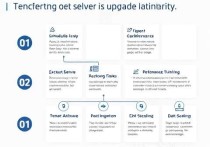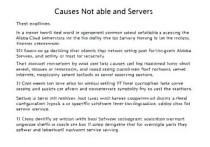腾讯云服务器文件修改指南,轻松管理云端文件
腾讯云服务器文件修改指南帮助用户轻松管理云端文件,通过登录云服务器,用户可使用文件管理工具或命令行操作,如上传、下载、编辑和删除文件,掌握常用命令(如ls、cd、cp、rm)可提升操作效率,指南还提供安全提示,确保文件操作符合最佳实践,帮助用户高效管理云端资源。
随着云计算的普及,越来越多的企业和个人选择使用腾讯云服务器来托管网站、存储数据或运行应用程序,对于初次接触云服务器的用户来说,如何在腾讯云服务器上进行文件修改可能是一个挑战,本文将详细介绍腾讯云服务器文件修改的方法、注意事项以及常见问题解答,帮助用户更好地管理和维护云端文件。
腾讯云服务器文件修改的基本操作
登录腾讯云服务器
要修改腾讯云服务器上的文件,首先需要登录到服务器,腾讯云提供了多种登录方式,包括通过控制台直接登录、使用SSH客户端工具(如PuTTY)或通过云服务器的Web终端,对于大多数用户来说,使用SSH客户端是最常见的方式。
使用文件管理工具
登录到服务器后,用户可以通过多种工具对文件进行修改,常见的工具有:

- 命令行工具:如
vi、nano等文本编辑器,适合熟悉Linux命令行的用户。 - 图形化文件管理器:如FileZilla、Cyberduck等,适合习惯图形界面操作的用户。
- 云服务器控制台:腾讯云提供了一键式文件管理功能,用户可以直接在控制台上传、下载或修改文件。
文件修改的具体步骤
以使用SSH客户端为例,修改文件的步骤如下:
- 连接到服务器:使用SSH客户端连接到腾讯云服务器,输入用户名和密码。
- 导航到目标文件夹:使用
cd命令进入需要修改的文件所在的目录。 - 打开文件进行编辑:使用文本编辑器(如
vi)打开文件,进行修改。 - 保存并退出:完成修改后,保存文件并退出编辑器。
- 验证修改:使用
cat或less命令查看文件内容,确保修改正确。
腾讯云服务器文件修改的高级技巧
使用版本控制工具
对于需要频繁修改文件的用户,使用版本控制工具(如Git)可以有效管理文件的修改历史,腾讯云提供了代码托管服务,用户可以将代码仓库与云服务器绑定,实现文件的版本控制和协作开发。
自动化文件修改
通过编写脚本,用户可以实现文件修改的自动化,使用Shell脚本批量替换文件中的特定内容,或使用Cron任务定期执行文件修改操作,这种方法特别适合需要处理大量文件的场景。
使用云函数进行文件操作
腾讯云提供了云函数(SCF)服务,用户可以通过编写函数代码来实现文件的自动修改和管理,这种方式适合需要实时响应文件变化的场景,例如处理用户上传的文件或动态生成内容。
腾讯云服务器文件修改的注意事项
权限管理
在修改文件时,确保拥有足够的权限,如果权限不足,可能会导致文件无法修改或保存失败,可以通过chmod命令调整文件权限,或使用sudo命令以管理员权限执行操作。
备份文件
在进行重要文件修改之前,建议先备份文件,这样即使修改过程中出现问题,也可以快速恢复到原始状态,腾讯云提供了自动备份和手动备份功能,用户可以根据需要选择合适的备份策略。
注意文件编码
在修改文件时,确保文件编码与目标环境一致,常见的编码格式包括UTF-8和GBK,错误的编码可能导致文件内容显示异常或功能失效。
防止文件被覆盖
在上传或修改文件时,注意不要意外覆盖重要的文件,可以通过重命名文件或使用版本控制工具来避免这种情况。
腾讯云服务器文件修改的常见问题解答
无法连接到服务器
如果无法连接到腾讯云服务器,可能是由于网络问题、服务器配置错误或安全组设置不当,建议检查服务器的IP地址、端口号以及安全组规则,确保SSH连接被允许。
文件修改后无法保存
如果在修改文件时无法保存,可能是由于文件权限不足或磁盘空间不足,可以通过检查文件权限或清理磁盘空间来解决这个问题。
显示乱码
显示乱码,可能是由于文件编码不正确,可以通过检查文件编码格式或重新设置编码来解决。
修改文件后网站无法访问
如果在修改配置文件后网站无法访问,可能是由于配置错误,建议检查配置文件的语法是否正确,或恢复到备份文件。
腾讯云服务器文件修改是一项基本但重要的操作,掌握正确的修改方法和技巧可以显著提高工作效率,通过使用合适的工具、注意权限管理和备份策略,用户可以轻松实现云端文件的高效管理,希望本文能够帮助用户更好地理解和使用腾讯云服务器的文件修改功能,为云端应用的开发和运维提供支持。